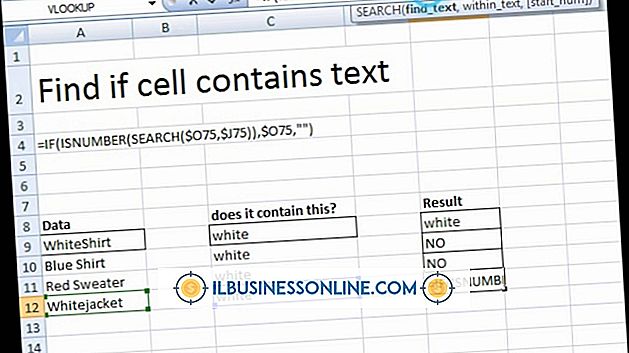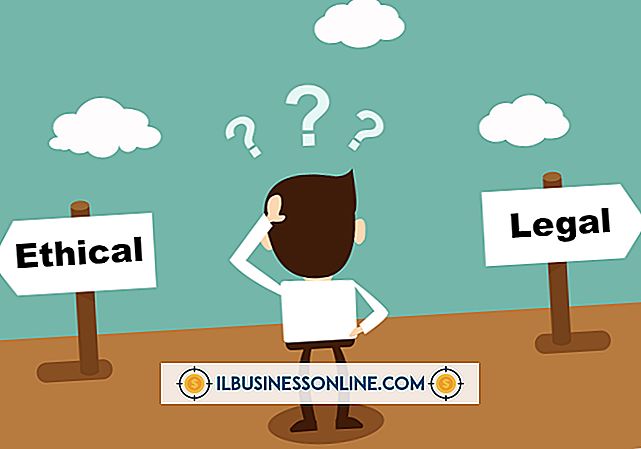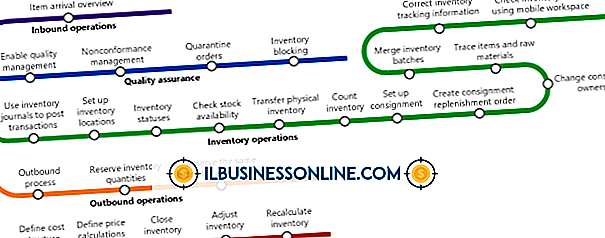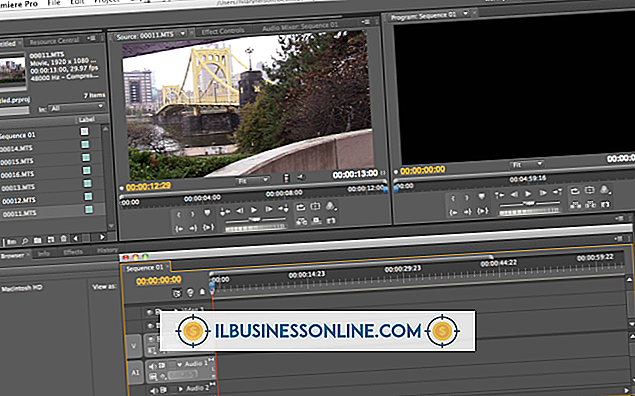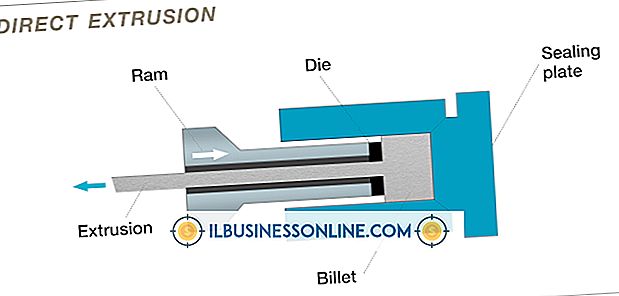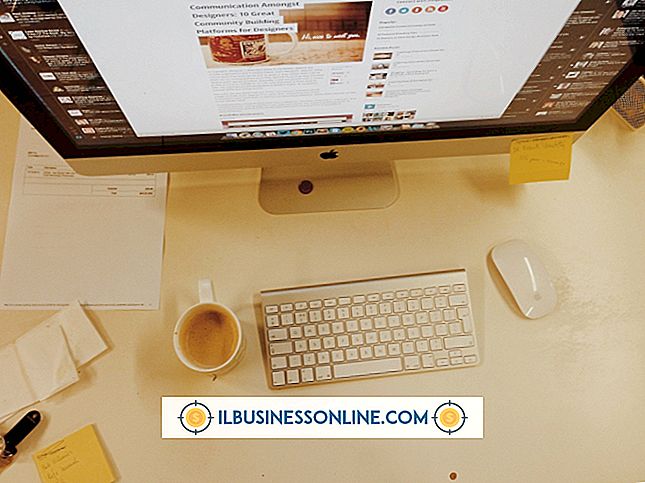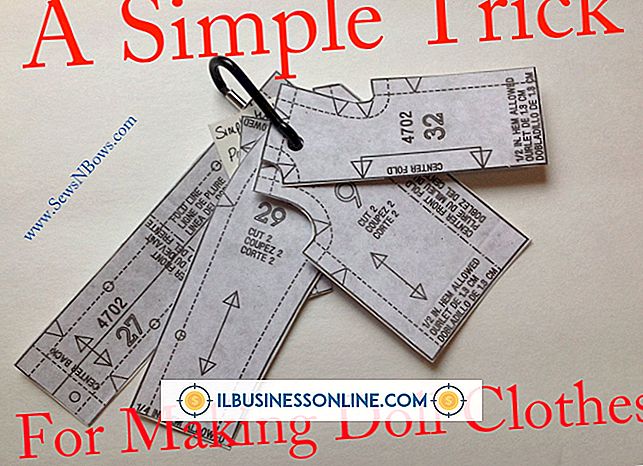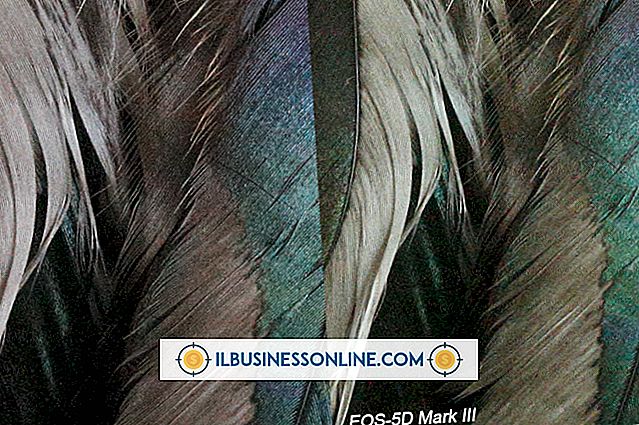Hoe inkomende e-mails van AOL doorsturen

U kunt snel e-mails doorsturen vanuit uw AOL-postvak IN met behulp van een knop op de werkbalk voor e-mail. Hoewel dit snelle proces goed werkt voor het doorsturen van één e-mail tegelijk, kan het voor veel berichten een gedoe zijn. Als u automatisch e-mail van de AOL-inbox naar een mailbox op een andere computer wilt verplaatsen, kunt u Outlook of Apple Mail zodanig configureren dat deze berichten automatisch worden overgedragen.
Stuur een bericht door
1.
Log in op uw AOL-mailaccount en klik op de specifieke e-mail die u wilt doorsturen.
2.
Klik op de knop "Doorsturen", die is gemarkeerd met een gebogen pijl. Selecteer het veld 'Aan:' en voer het e-mailadres voor de ontvanger in.
3.
Typ desgewenst een bericht in de hoofdtekst van de e-mail. Deze tekst wordt boven aan het doorgestuurde bericht weergegeven en is handig voor het toevoegen van extra context in een notitie aan de ontvanger. Klik op 'Verzenden'.
E-mail ophalen met Outlook
1.
Bekijk uw AOL mail inbox en klik vervolgens op 'Opties'. Deze bevindt zich in de rechterbovenhoek van het scherm. Selecteer 'Mail-instellingen'.
2.
Klik op 'IMAP en POP' in het menu aan de linkerkant. Noteer de informatie die wordt vermeld onder 'IMAP-configuratie-informatie'.
3.
Start de Outlook-applicatie. Als de Opstartwizard verschijnt, klikt u opnieuw op "Volgende" en vervolgens op "Volgende" wanneer de pagina "E-mailaccounts" verschijnt. Als de wizard niet verschijnt, klikt u op 'Bestand' en vervolgens op 'Accountinstellingen' en 'Account toevoegen'.
4.
Selecteer 'Serverinstellingen of aanvullende servertypen handmatig configureren' en klik op 'Volgende'. De pagina Choose Service wordt weergegeven.
5.
Selecteer "Internet e-mail" en klik vervolgens op "Volgende". Vul de gevraagde accountdetails in op basis van de AOL-informatie die u eerder hebt genoteerd.
6.
Klik volgende." Outlook test de AOL-account. Klik op 'Sluiten' en vervolgens op 'Voltooien'. Outlook haalt automatisch binnenkomende e-mails op uit uw AOL-account en levert deze af in uw Outlook-inbox.
Apple Mail gebruiken
1.
Bekijk uw AOL mail inbox en klik vervolgens op 'Opties'. Deze bevindt zich in de rechterbovenhoek van het scherm. Selecteer 'Mail-instellingen'.
2.
Klik op 'IMAP en POP' in het menu aan de linkerkant. Noteer de informatie die wordt vermeld onder 'IMAP-configuratie-informatie'.
3.
Start de Mail-toepassing, die meestal wordt vermeld in het programmadock.
4.
Klik op 'Bestand' en vervolgens op 'Account toevoegen'.
5.
Voer uw naam en AOL-e-mailadres in de daarvoor bestemde velden in. Zorg ervoor dat het vak "Account automatisch instellen" niet is aangevinkt.
6.
Klik op 'Doorgaan'. Voer de gevraagde mailserverinformatie in die u in de vorige stap uit uw AOL-account hebt genoteerd.
7.
Controleer of de instellingen overeenkomen met de informatie die wordt verstrekt door uw AOL-account en selecteer vervolgens 'Account online nemen'. Klik op 'Maken'. E-mail wordt doorgestuurd vanuit uw AOL-inbox naar de Apple Mail-toepassing.